准备开始Ubuntu之旅!
 一、初识Ubuntu
一、初识Ubuntu
Ubuntu(乌班图)是一个以桌面应用为主的Linux操作系统,基于Debian发行版和GNOME桌面环境,与Debian的不同在于它每6个月会发布一个新版本。Ubuntu的目标在于为一般用户提供一个最新的、同时又相当稳定的主要由自由软件构建而成的操作系统。Ubuntu具有庞大的社区力量,用户可以方便地从社区获得帮助。对于我来说,最吸引的是Ubuntu的开源,非常利于编程学习;而且Ubuntu体积较小,运行比较快,多个程序同时并独立地运行也比较方便。

二、安装Ubuntu系统(Windows8+ubuntu)
首先,在windows下配置Ubuntu需要做一些准备工作。第一步就是下载Ubuntu镜像(官网64位或32位),然后用相应的工具如UltraISO解压 打开iso文件。其次,应该给Ubuntu系统分出存储空间。这里我分出来的空间为60GB。由于我是在笔记本上安装windows8.1和Ubuntu 14.04两个系统,所以在windows下删除部分磁盘空间留给Ubuntu比较好。如果为win7或win8 Pro版用户,可以通过"计算机管理->存储->磁盘管理“,右键所选盘, 直接使用 压缩卷来得到空闲空间,对于其他用户,可以用分区工具(如分区助手等)来获得空闲空间。这里先说明一下,对于Ubuntu所用磁盘的分区,我的方案比较简单:启动分区/boot分区(200M)最前,交换空间swap分区(2GB),tmp分区(2GB),根分区/(30G),剩下的就给home分区作文件存储用。当然也许还有更好的分区方案,我也只是偷懒解决了这个问题。

然后,就要考虑如何安装Ubuntu系统了。首先重启计算机进入bios设置开机顺序(找到在StartUp选项修改,设置usb优先启动),或重启时直接按F12(或其他FN)或Enter等进入设置(不同主板进入方法可能不同)。然后,我推荐两种可用的方法。第一种,你可以直接双击Ubuntu镜像下的wubi.exe文件,按照提示选择重启,就可以进入Ubuntu安装界面。第二种方法就是使用可启动的U盘。这也可以通过多种方法获得,你可以通过下载一个启动器或者直接使用命令行来创建可启动的U盘。
最后,进入了ubuntu安装界面,就可以安装Ubuntu系统了。
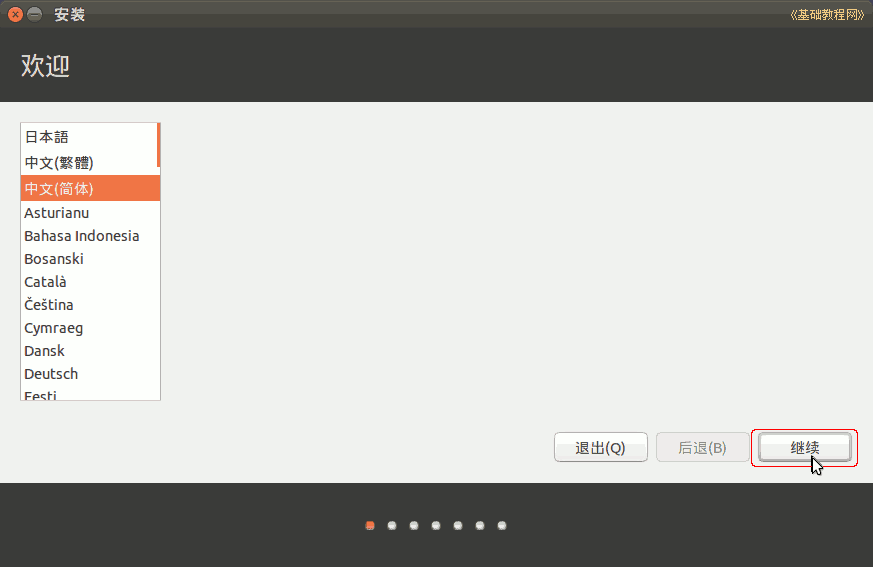
说明一下,如果选择安装第三方软件,安装过程耗时较长,如果网速很慢的话,建议先不安装,可安装好系统后在使用时根据系统提示安装。网速快的话就另当别论了。
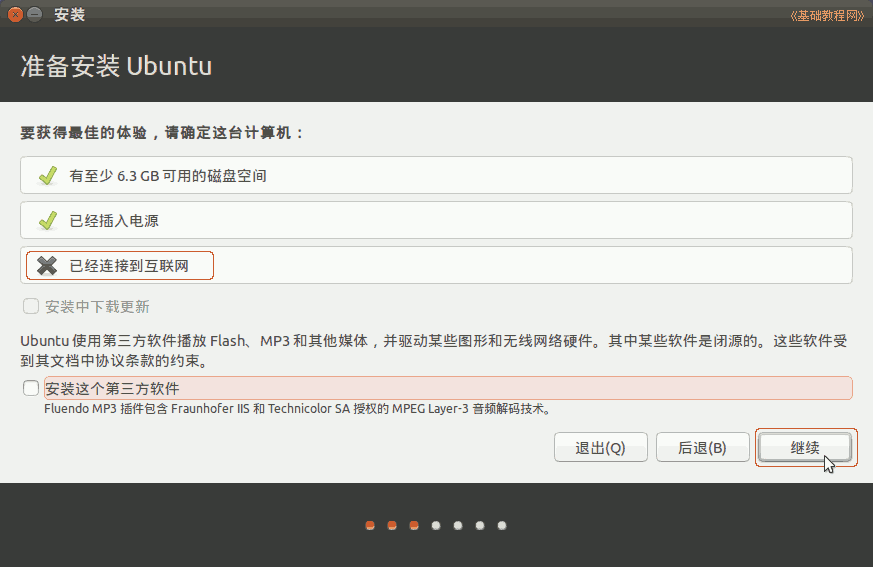
注意,下面这步一定要看清楚,否则很容易格式化整个磁盘。
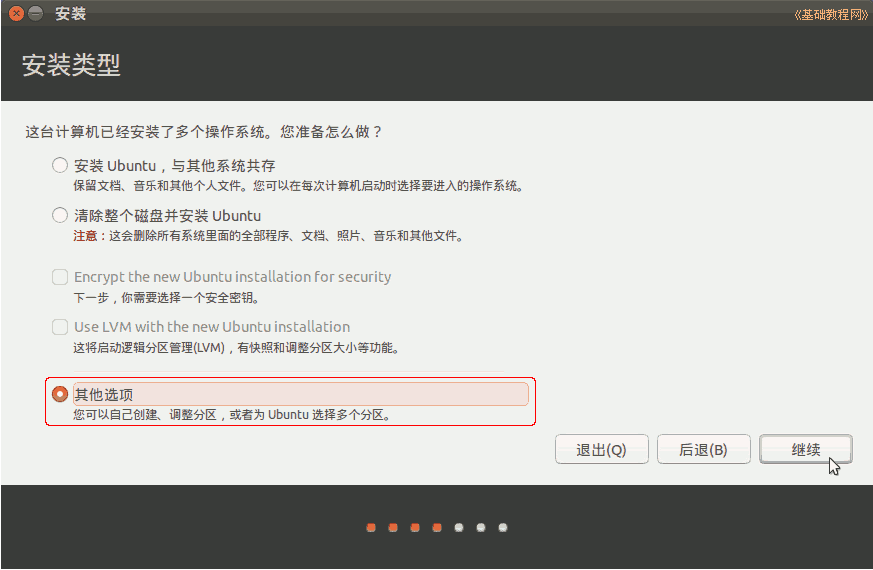
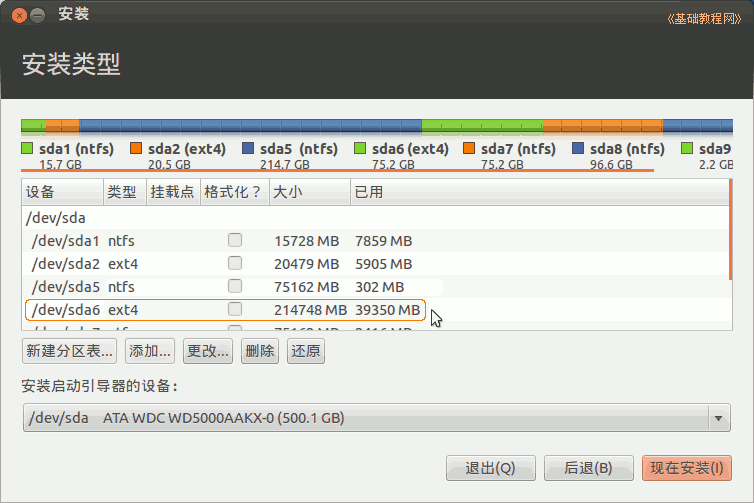
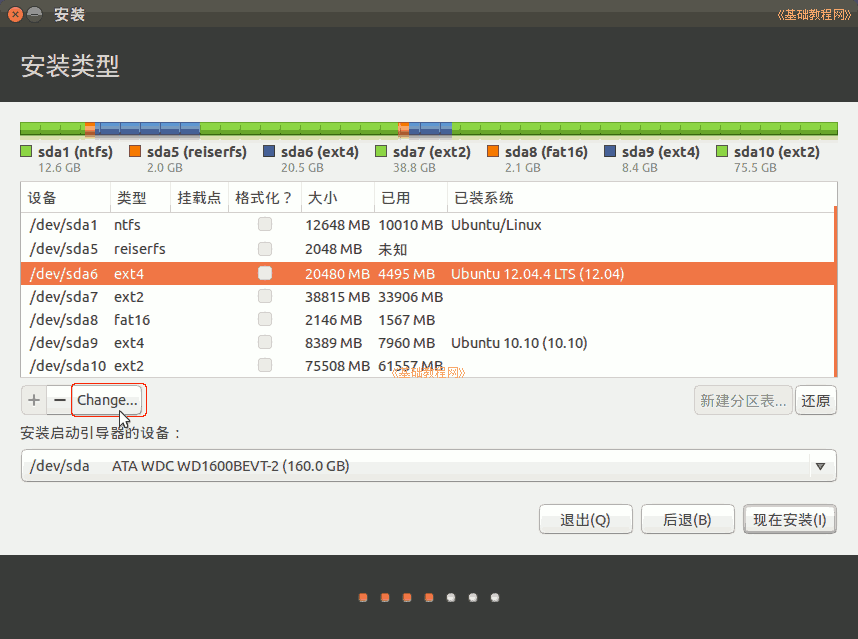
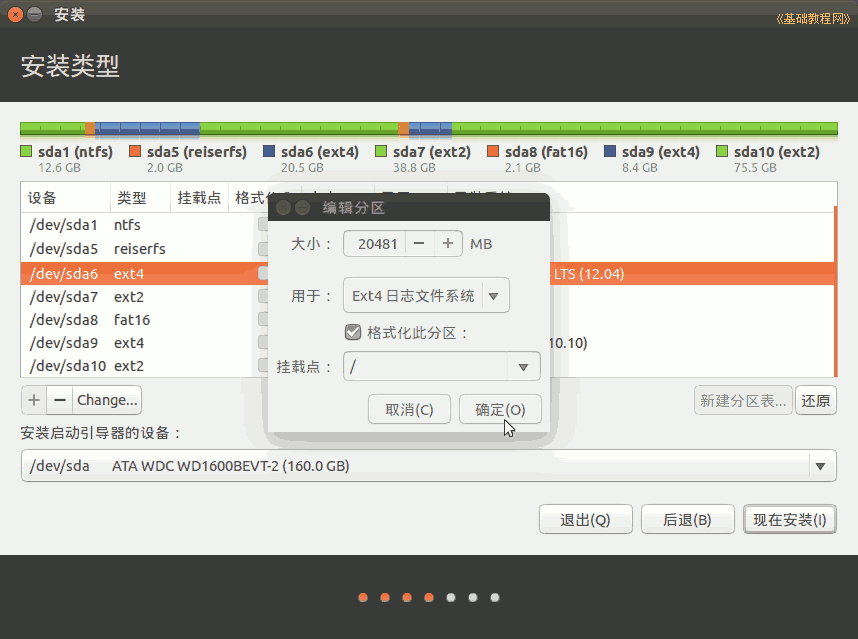
引导设备我选的是自己建的/boot,这里也应小心勾选,一定不要选成了windows下的ntfs盘。(图片是网上摘录的,所以与实际不太符合,仅作参考学习)
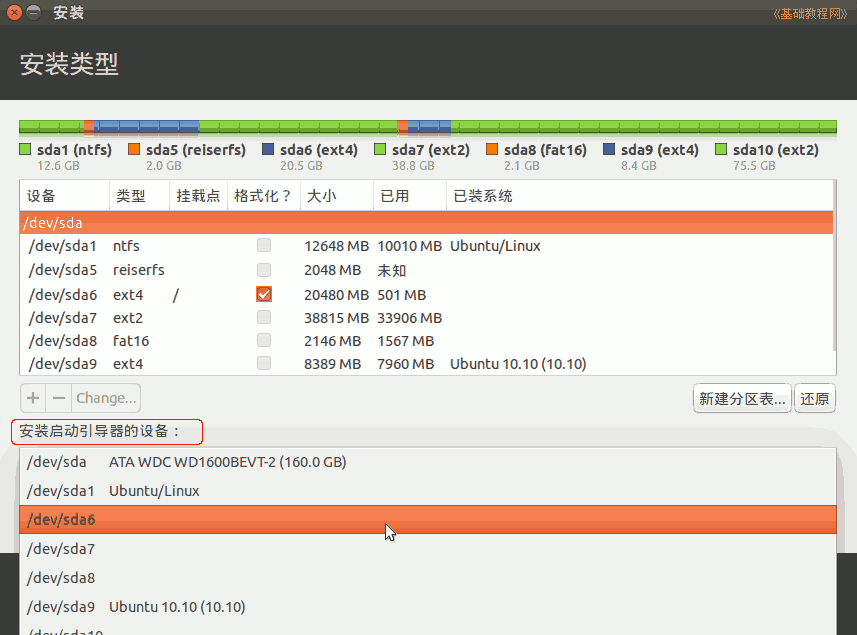
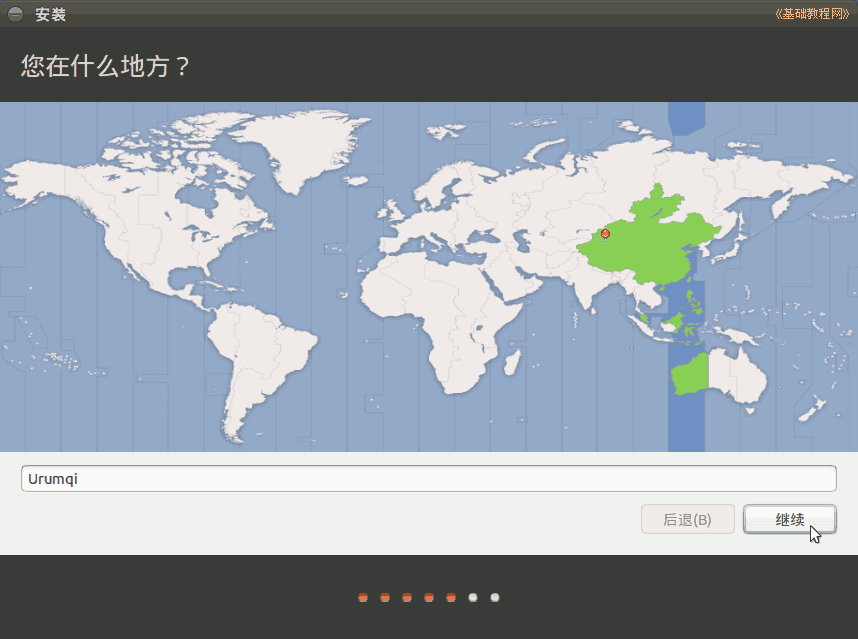
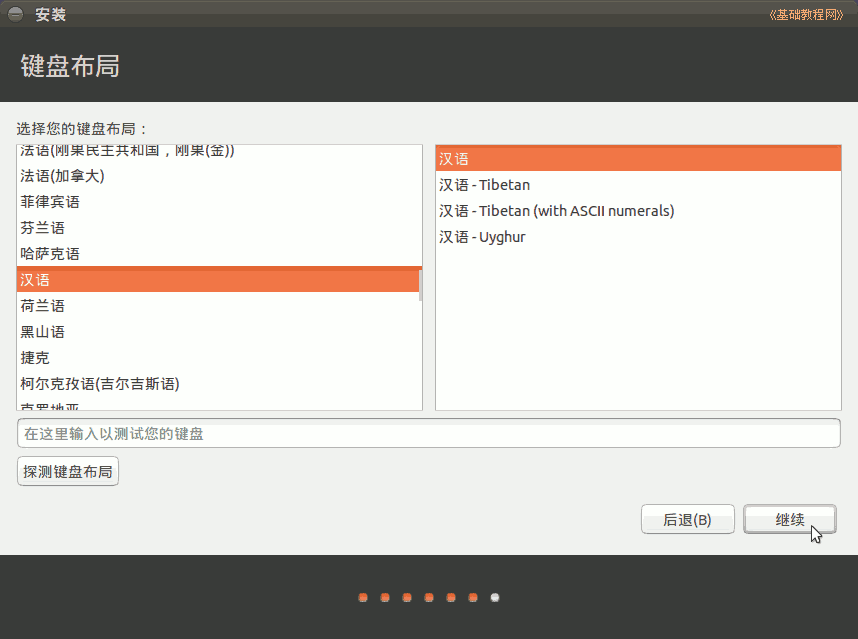
此处可以设置管理员账户,建议耐心点一次设置好就ok了
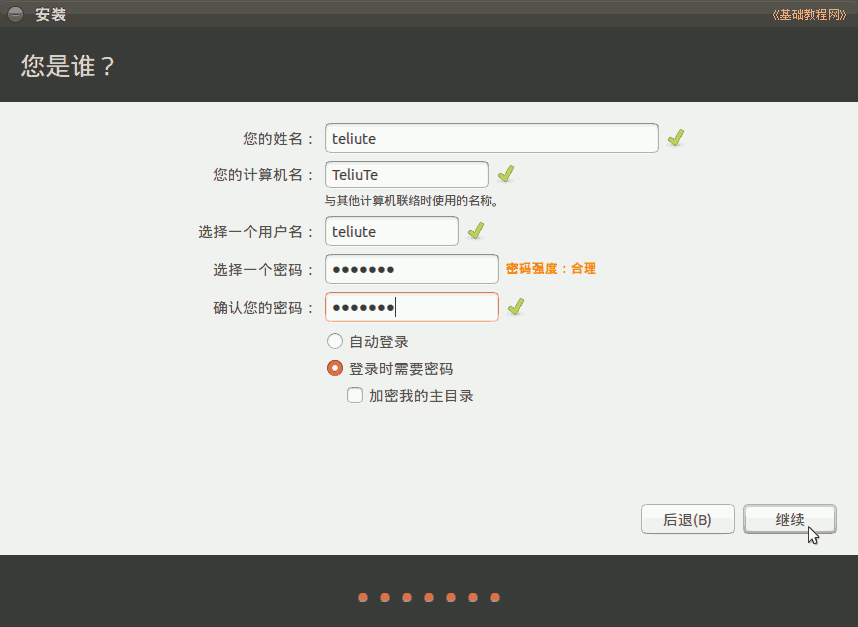
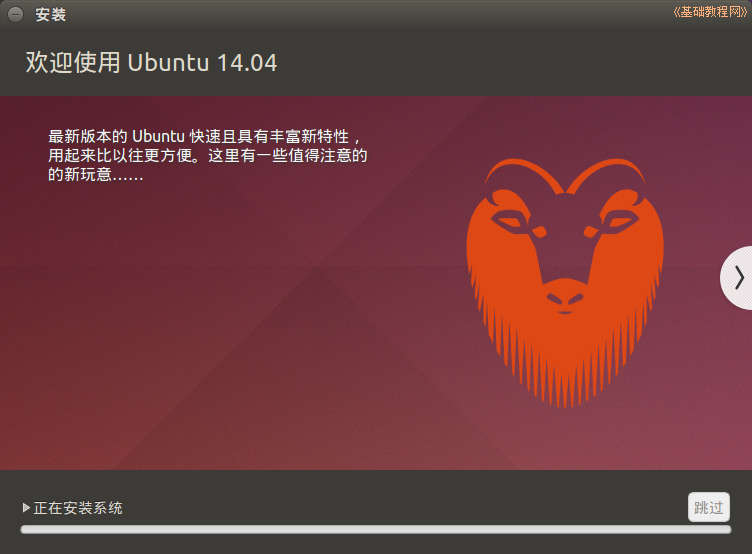
安装完成后,重新启动计算机就ok了!
三、增强Ubuntu的功能与界面体验
对于编程学习的用户,可以安装一些软件,如python3.4,jdk,g++,vim等
Ubuntu操作起来对中文不是很友好。可以选择用搜狗输入法(可以到官网下载,按提示安装),或googlepinyin
以下是本人网上查找的一些资料后,自己对Ubuntu的一些安装配置(仅作参考):
我的 Ubuntu 配置
1.安装常用系统软件
|
|
|
安装Flash插件(上视频网站必备)
|
|
|
安装Nautilus扩展(右键点击,用terminal打开)
|
|
|
每次下载了deb包,用软件中心安装实在太慢,用gdebi就够了。
|
1 |
|
Vim
|
|
|
Python
Ubuntu 12.04中缺省安装了Python2.7.3,首先通过下面的命令安装pip,pip是Python的一个安装和管理扩展库的工具。
sudo
apt-get install python-pip
安装Python开发环境,方便今后编译其他扩展库,占用空间92.8M:
sudo
apt-get install python-dev
gtk文件需要
sudo apt-get install python-vte
2.中文输入法
使用ibus,配置安装中文(可以用fcitx框架输入法,不过考虑到兼容和系统优化就没用用它)
安装拼音引擎:
在终端输入:
sudo
apt-get install ibus-pinyin
设置ibus-pinyin,在终端输入: (自带中文输入法不好用)
/usr/lib/ibus-pinyin/ibus-setup-pinyin
安装sunpinyin模块,在终端输入:(类似设置googlepinyin,谷歌输入法,云输入呢?)
sudo
apt-get install ibus-sunpinyin
设置ibus-sunpinyin,在终端输入:
/usr/lib/ibus-sunpinyin/ibus-setup-sunpinyin
其他参考
IBus输入法安装和设置
IBus是一个框架,支持多种输入法。
安裝IBus框架:
sudo
apt-get install ibus ibus-clutter ibus-gtk ibus-gtk3 ibus-qt4
启用IBus框架:
im-switch
-s ibus
重新启动X(也可以重启电脑)
五笔引擎:
sudo
apt-get install ibus-table-wubi
设置IBus框架:
ibus-setup
Kubuntu下使用IBus:
sudo
apt-get install gnome-icon-theme
其他同上
找回消失的IBus图标:
在终端输入:
ibus-daemon
-drx
其他语言输入法:
安装 ibus-m17n 包即可。
sudo
apt-get install ibus-m17n
3.其他软件
|
|
此外推荐云诺Yunio,跟Dropbox类似,免费账户有5G+(可通过各种方式获得空间奖励),并且支持Win/Linux/MacOS/Android/iOS,非常给力。安装Yunio需要下载deb包,然后用gdebi安装即可。
Deepin Scrot截图工具、Deepin 软件中心、pythonWebQQ。具体安装方法请自行Google。
图片来源:http://teliute.org/linux/Ubsetup/lesson23/lesson23.html
(仅作交流学习)
郑重声明:本站内容如果来自互联网及其他传播媒体,其版权均属原媒体及文章作者所有。转载目的在于传递更多信息及用于网络分享,并不代表本站赞同其观点和对其真实性负责,也不构成任何其他建议。





































